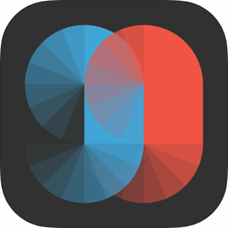钉钉如何将人移出群聊
2025-07-01
来源:rouzhuren
编辑:佚名
在使用钉钉进行团队协作时,有时会遇到需要将某些成员移出群聊的情况。掌握正确的移出群聊方法,能确保群内交流的高效与秩序。下面就来详细介绍在钉钉中把人移出群聊的具体步骤。
手机端操作
打开手机上的钉钉应用,进入相应群聊。点击群聊界面右上角的“...”图标,进入群设置页面。在群成员列表中,找到想要移出的成员,点击其头像进入成员资料页面。然后在资料页面下方,点击“移出群聊”按钮,系统会弹出确认提示框,再次确认后即可将该成员移出群聊。
电脑端操作
登录电脑版钉钉,找到目标群聊并打开。点击群聊界面上方的“群设置”图标,选择“成员管理”选项。在成员列表里,勾选要移出的成员,点击“移出”按钮,接着会弹出确认窗口,确认无误后完成移出操作。
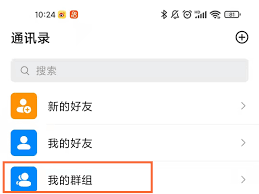
移出群聊后的影响
当成功将成员移出群聊后,该成员将不再收到群内的消息通知,也无法再在群里发送消息、参与群讨论等。同时,群聊的人数会相应减少,群成员结构发生变化。
注意事项
1. 移出群聊的操作需要谨慎,尤其是对于重要的工作群。确保移出的成员确实不再需要留在群内,以免影响工作流程。
2. 如果群聊开启了“仅群主可管理群聊”权限,那么只有群主才能执行移出群聊的操作。若不是群主,需要联系群主进行相关操作。
3. 移出群聊后,若后续还有合作需求,可以考虑在合适的时候重新添加该成员到群聊或者通过其他方式进行沟通协作。
总之,在钉钉中把人移出群聊是一个相对简单的操作,但要综合考虑各种因素,以保障群聊的正常运转和团队工作的顺利进行。熟练掌握这一功能,能让我们更好地利用钉钉进行高效的团队沟通与协作。
相关下载
小编推荐
更多++